Tutorial # 2
"Decorando tu firma "
Bien, ahora haremos un texto decorado, es un procedimiento muy sencillo y no tendrás ninguna dificultad en obtener un resultdo excelente.
**********************************
Materiales:
1. Paint Shop Pro V. 7
2. Un fondo a tu gusto
3. Font de tipo “gordita”
**********************************
COMENZAMOS:
Abrirás un nuevo paño en tu PSP de 400 x 300.
Recuerda... Archivo… nuevo… y pones las medidas…

Si tu texto es muy grande, pon los valores de acuerdo a su tamaño.
Ok, ya tenemos el paño listo. Ahora fijate bien lo qué vamos a hacer.
Abriras el fondo qué elegiste en PSP, y dejaras abiertos tus dos paños, el del fondo y el paño en dónde harás tu firma, así cómo te muestro en el ejemplo
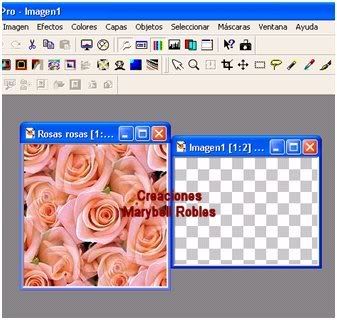
Ahora vamos a la paleta de colores, en estilos de primer plano elegirás un color qué le vaya a tu fondo

Y en el segundo plano darás click en la flechita negra y elegirás patrón, despliegas el menú completo y buscas tu fondo, así cómo te muestro
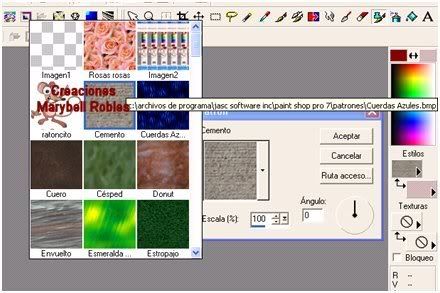
Seleccionas con el mouse tu fondo (en mi caso son las rosas rosas).
De esta manera ya estás eligiendo el contorno y el relleno de tu texto.
Ahora insertaremos el nombre utilizando la herramienta de texto
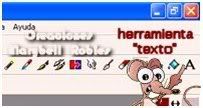
Escribirás tu nombre, eligiéndo una fuente gordita para qué se vea bien el fondo qué escogiste y seleccionas el tamaño también, ya no cambies los valores en contorno y relleno, (Eso ya lo hiciste en el paso 3).

Aceptas y verás ya tu nombre decorado con el fondo qué escogiste.
El mío quedo así:
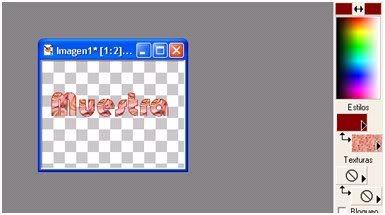
Puedes recortar la imagen si es qué te sobró mucho paño, utilizando la herramienta recortar

Y el resultado es este:

Yo lo guardé en formato .jpg
Más adelante te explicaré cómo borrar el fondo blanco a las imágenes.
Bien! hemos terminado tu segundo tutorial,espero qué te haya sido de gran utilidad.
►◄►◄►◄►◄►◄►◄►◄
Este tutorial fué realizado por Marybell Robles
México a 11-Diciembre-2007
►◄►◄►◄►◄►◄►◄►◄
Dirección electrónica: cmrg72@hotmail.com

